今天,我们整理Excel表格中单元格快速分列的几种方法。
分列,我想到的一个比较直观的例子就是把一个地址按省、市、区分别展示在不同单元格中。我们就以此举例。
举例一、单元格字符中有明显的分隔字符时
在分列设置中选择或填入此分隔符,即可分列。常见的分隔符号有TAB、分号、逗号、空格、-等,在分隔符号处按实际情况填入即可。
比如下图中这种就是有明显的分隔符“-”:
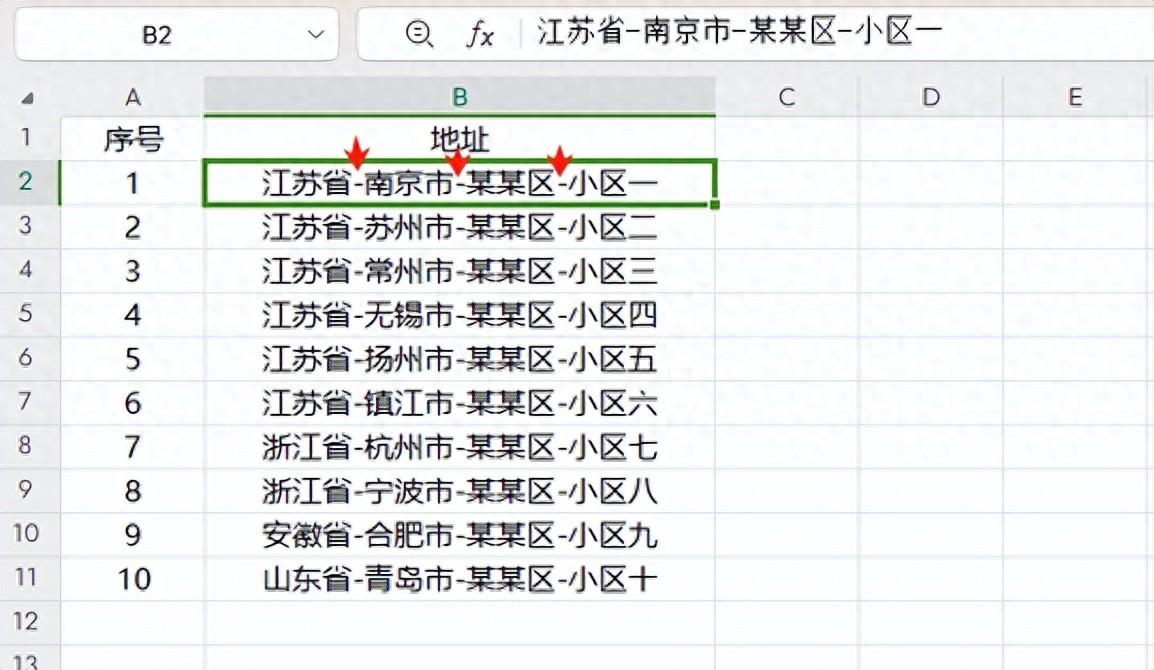
分列操作步骤:
选中B列——数据——分列——分列——分隔符号——下一步——其他——填- ——下一步——完成。
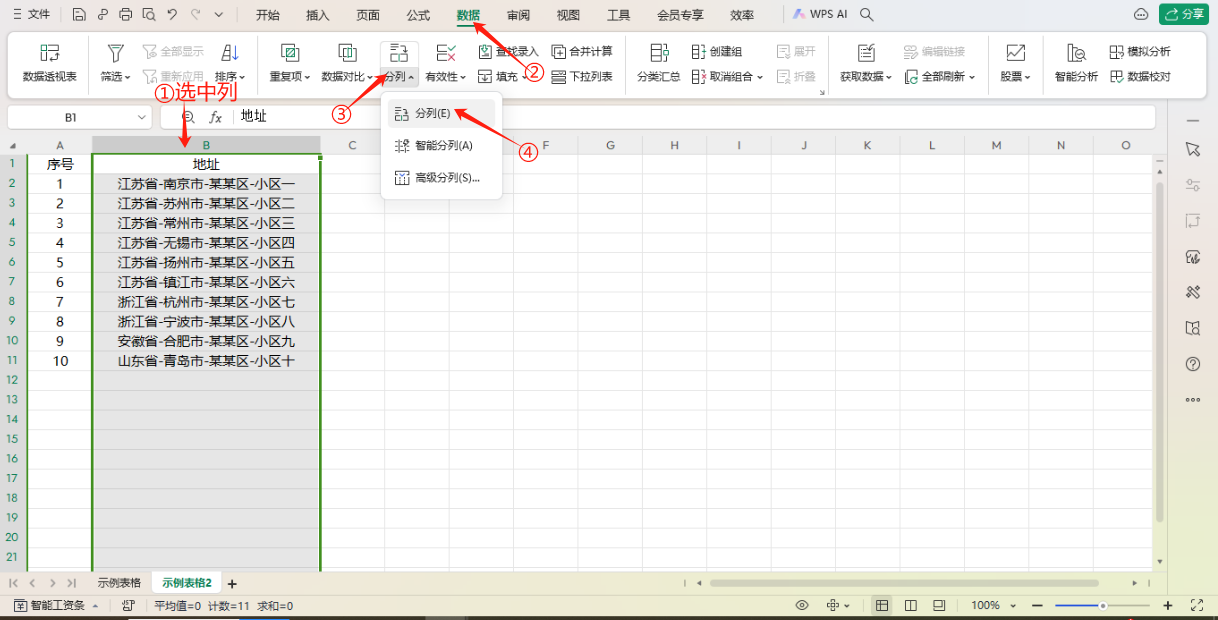
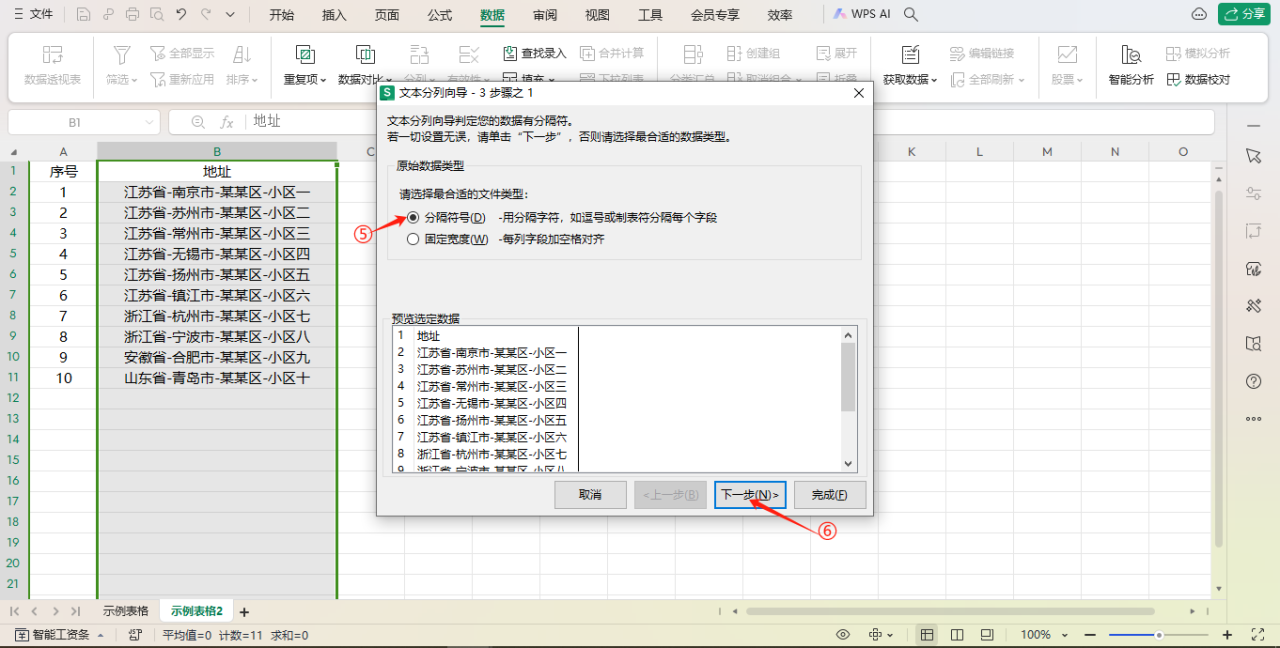
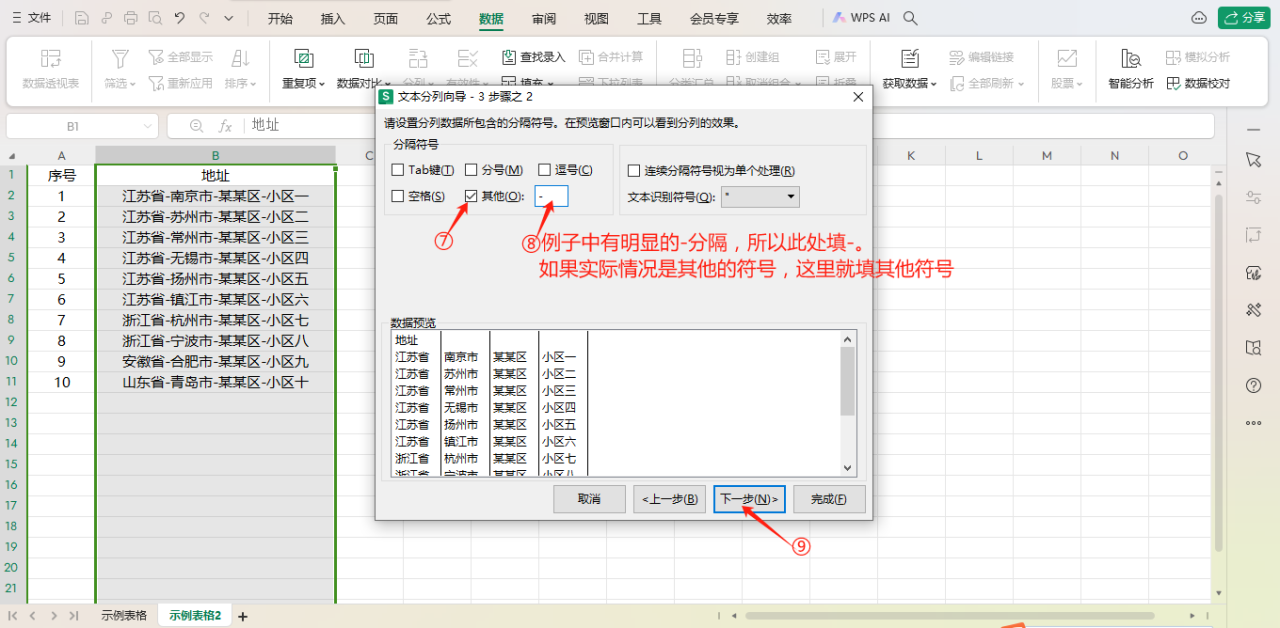
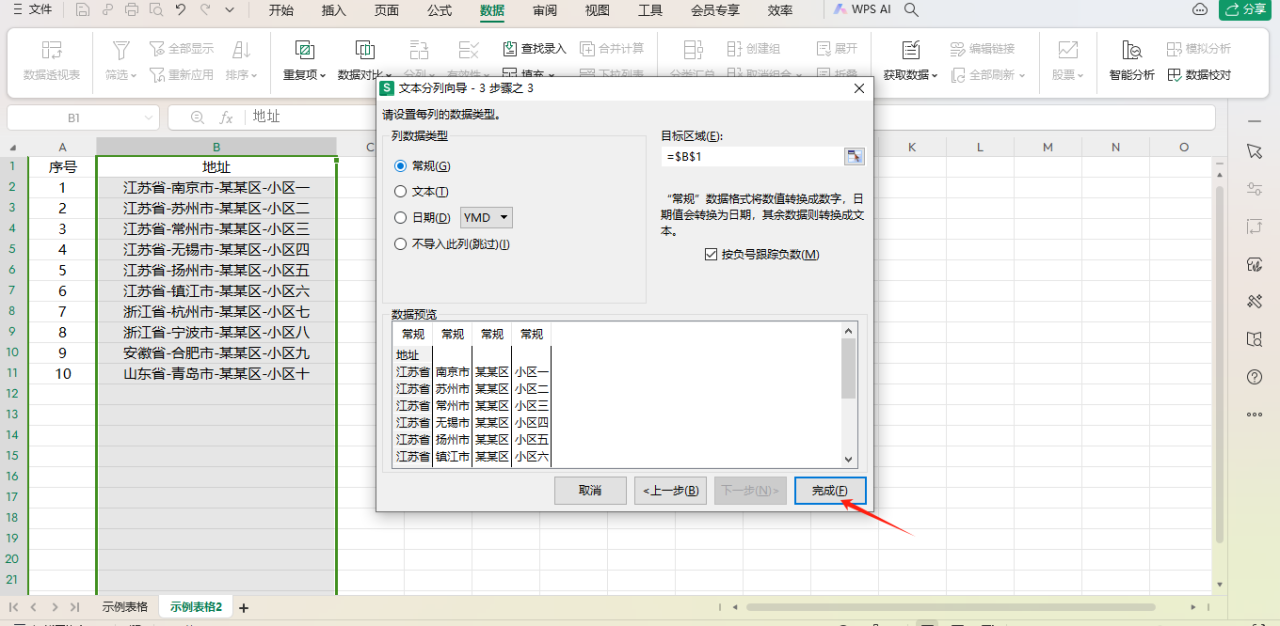
分列完成:
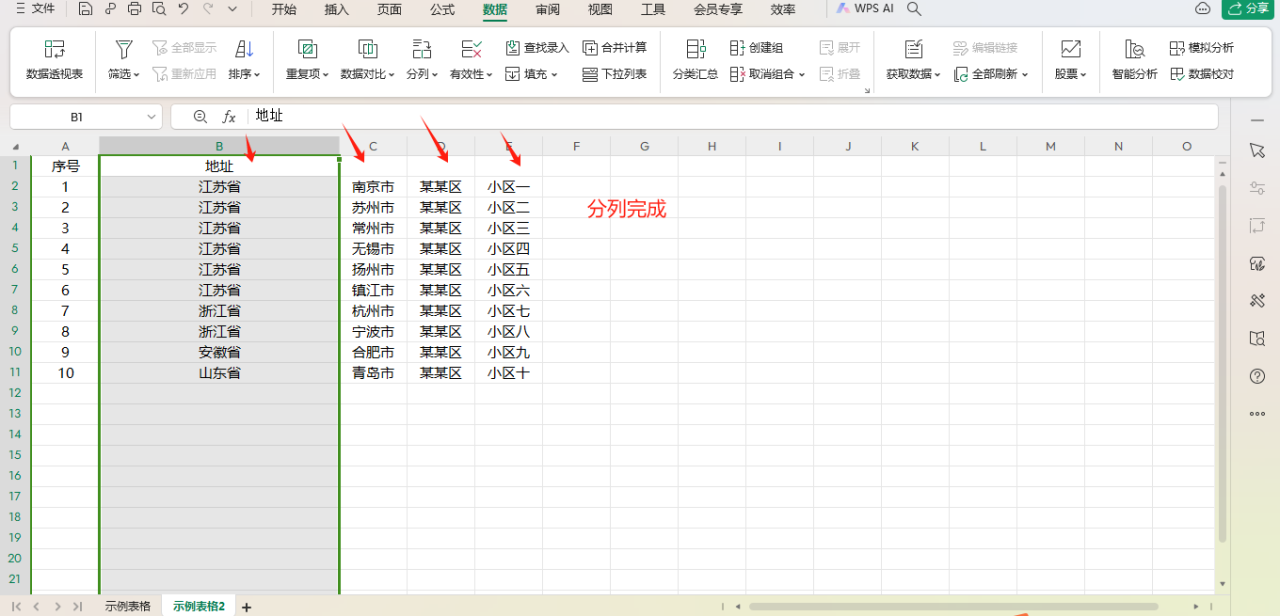
举例二、单元格字符中没有明显的分隔字符时
自行建立分列线,即可按我们建立分列线的位置分列。
比如下图中这种就没有明显的分隔符:

分列操作步骤:
选中B列——数据——分列——分列——在标尺上点击建立分列线——完成。
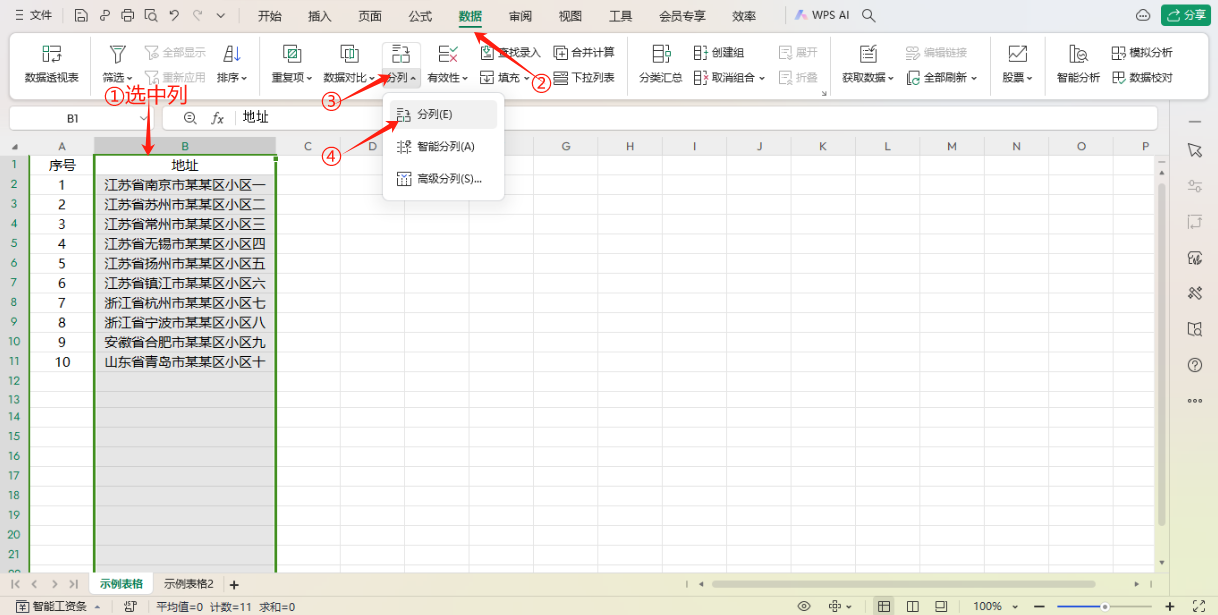

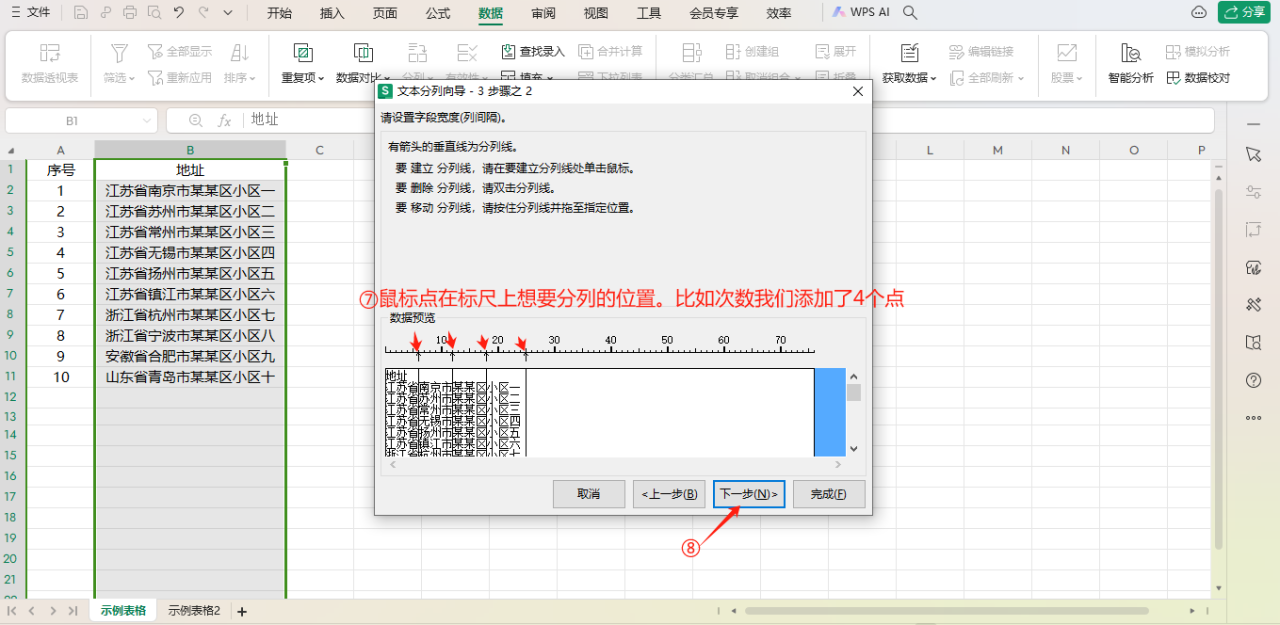
已经按我们建立分列线的地方完成分列:
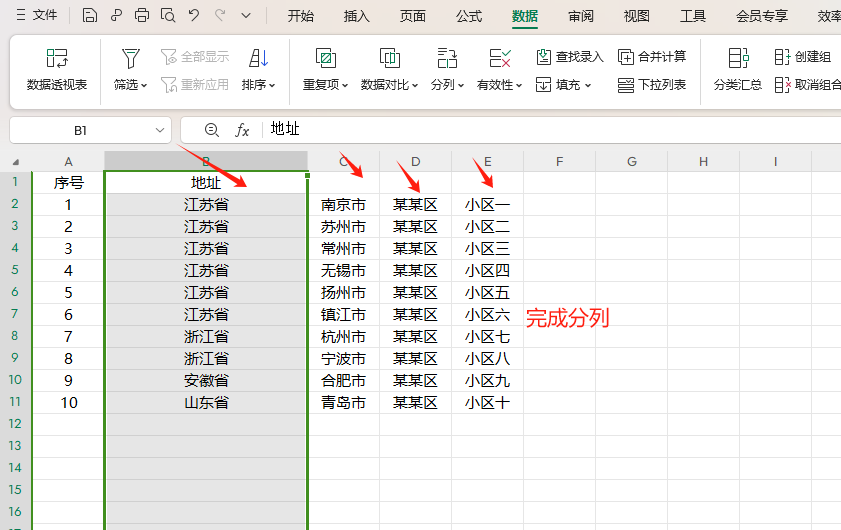
以上~常见的两种情况下的分列操作,学会了吗?


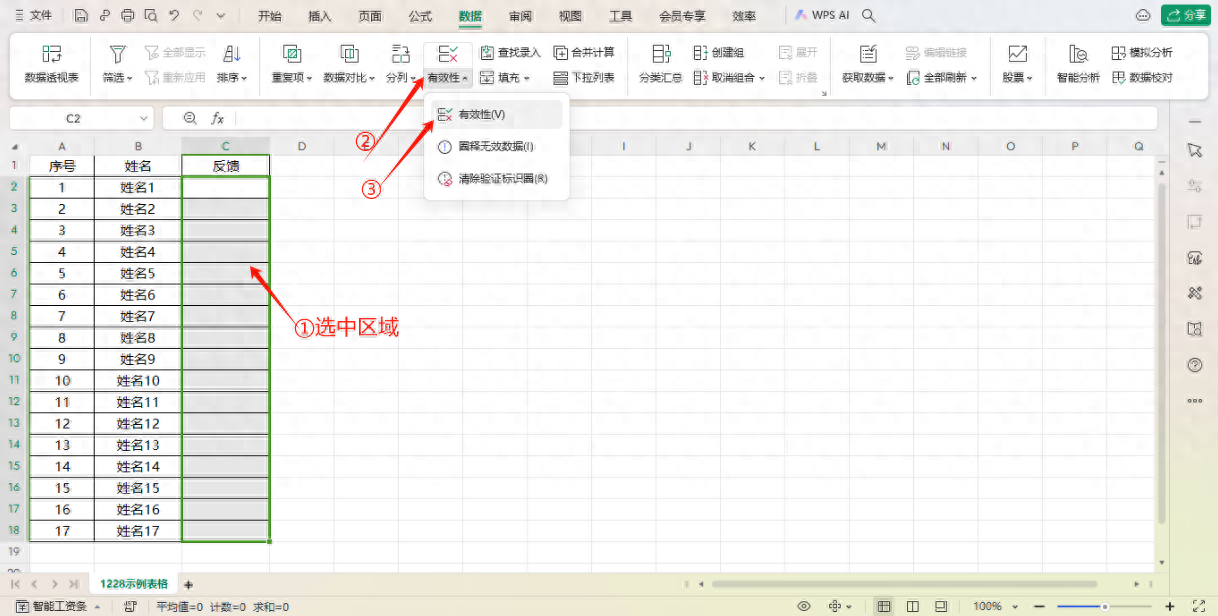
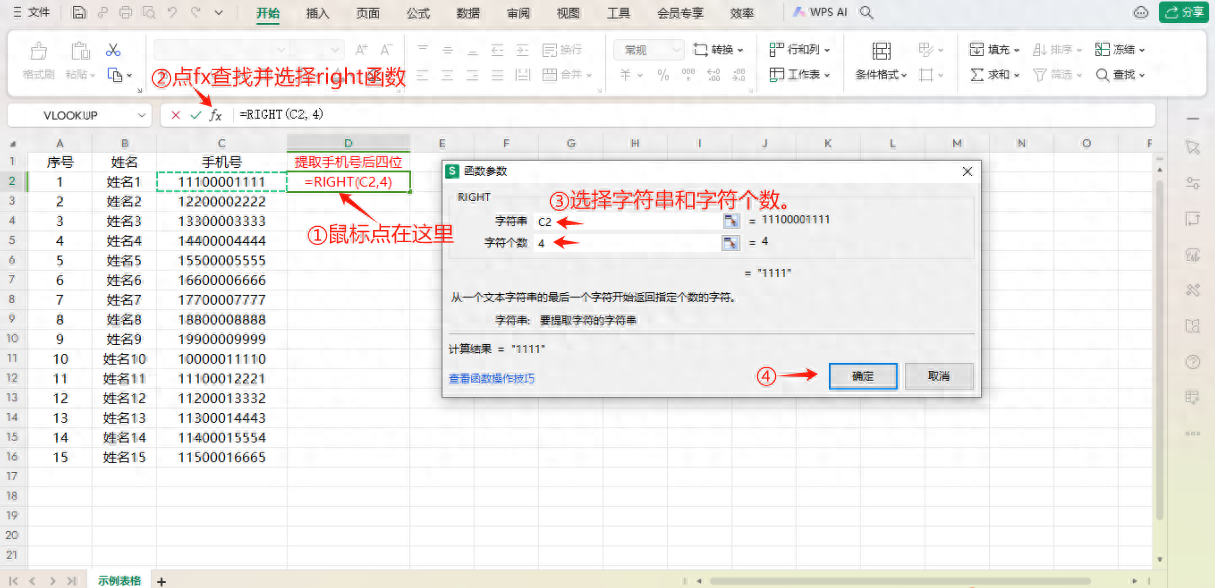

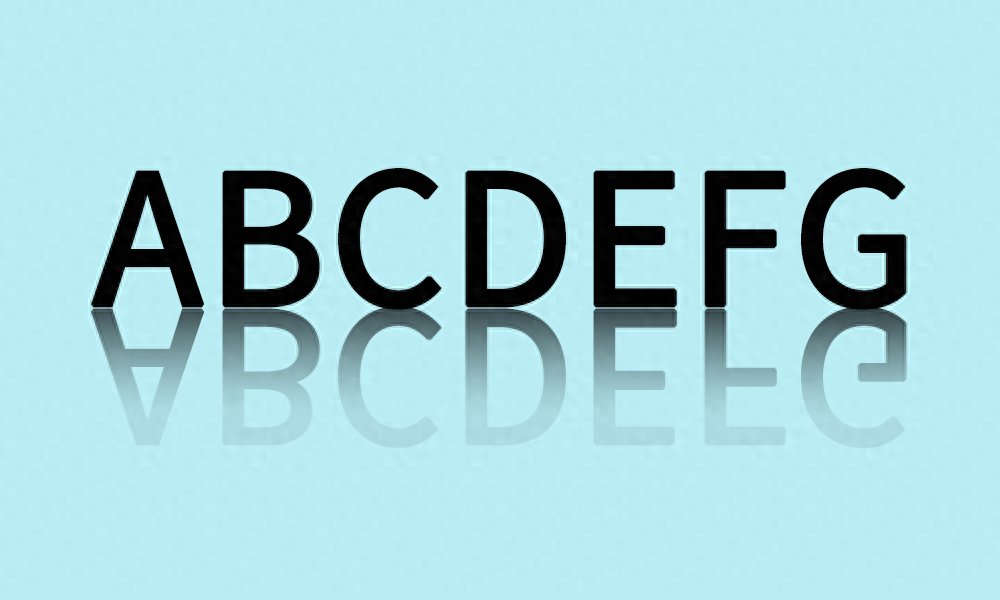
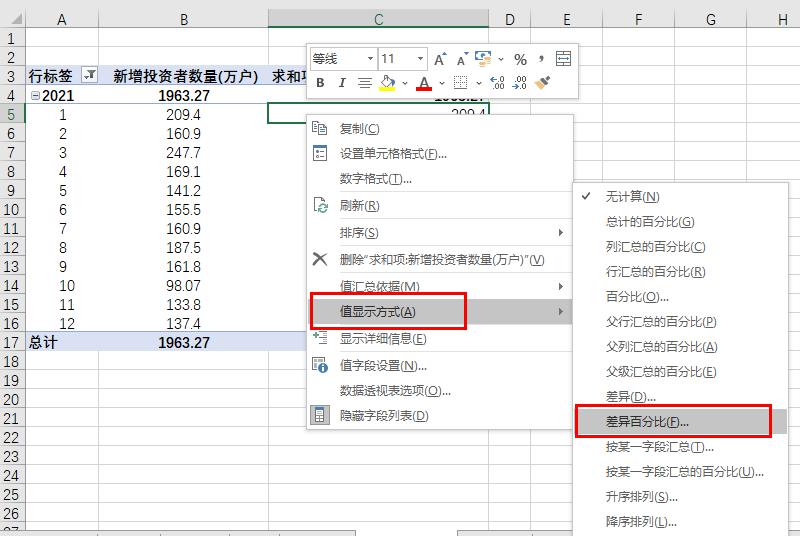
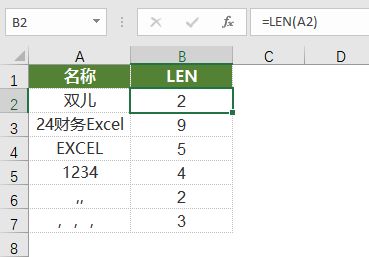

评论 (0)